Cette page explique comment vous abonner à un problème dans Google Issue Tracker et vous désabonner.
Pour vous abonner à un problème:
- Ajouter votre adresse e-mail, celle d'un autre utilisateur ou une liste de diffusion dans le champ CC du problème
- Cocher l'option Me mettre en copie lorsque vous commentez un problème
- Ajouter le problème à vos favoris
S'abonner à l'aide du champ CC
Les adresses e-mail indiquées dans le champ CC reçoivent des notifications lorsqu'une modification est apportée au problème jusqu'à ce que vous vous désinscriviez. Pour ajouter une adresse e-mail dans le champ Cc, vous devez disposer de l'autorisation Modifier les problèmes pour le composant qui contient le problème.
Pour vous abonner à un problème à l'aide du champ CC:
Ouvrez Issue Tracker dans votre navigateur Web.
Accédez au problème ou recherchez-le.
Cliquez sur Me CC (Me mettre en copie) dans le panneau Champs de l'incident de droite pour ajouter votre propre adresse e-mail, ou cliquez sur Add (Ajouter) et saisissez une autre adresse e-mail.
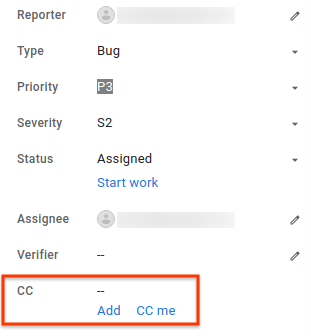
S'abonner en ajoutant un commentaire
Par défaut, vous ne recevez pas de notifications lorsque vous commentez un problème. Si vous souhaitez vous abonner à un problème lorsque vous y ajoutez un commentaire, cochez l'option Me CC (Me mettre en copie) sous le champ de commentaire.
Pour vous abonner à un problème lorsque vous y ajoutez un commentaire:
Ouvrez Issue Tracker dans votre navigateur Web.
Accédez au problème ou recherchez-le.
Ajoutez votre commentaire dans le champ "Ajouter un commentaire".
Sous la zone de commentaire, cochez l'option Me CC (Me mettre en copie).

Votre adresse e-mail est alors ajoutée au champ CC. Vous recevez des notifications lorsqu'un changement est apporté au problème jusqu'à ce que vous vous désabonnez.
S'abonner en ajoutant un problème aux favoris
Vous pouvez également vous abonner à un problème en l'ajoutant à vos favoris. Lorsque vous ajoutez une étoile à un problème, vous recevez des notifications par e-mail, mais votre adresse e-mail n'apparaît pas dans le champ CC et n'est pas visible par les autres utilisateurs.
Ajouter une étoile à un problème lui attribue également un vote positif, ce qui peut être un signal important pour la hiérarchisation.
Pour ajouter une étoile à un problème:
Ouvrez Issue Tracker dans votre navigateur Web.
Accédez au problème ou recherchez-le.
Cliquez sur l'icône en forme d'étoile à côté du titre du problème.

Cliquez sur Suivi par moi dans le panneau de navigation de gauche pour afficher la liste des problèmes suivis:
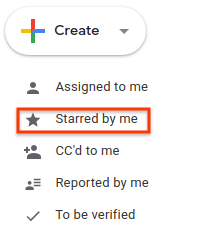
Se désabonner d'un problème
Pour vous désabonner d'un problème:
Ouvrez Issue Tracker dans votre navigateur Web.
Accédez au problème.
Cliquez sur l'icône X dans le panneau Champs d'émission de droite, à côté de l'adresse e-mail que vous souhaitez supprimer. Vous pouvez également cliquer sur Ne plus me mettre en copie pour supprimer votre propre adresse e-mail.

Pour supprimer des utilisateurs de la liste de copie, vous devez disposer de l'autorisation Modifier les problèmes. Si vous ne disposez que de l'autorisation Commenter les problèmes, vous ne pouvez vous désabonner que vous-même.
